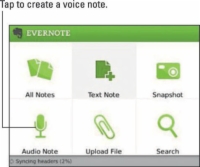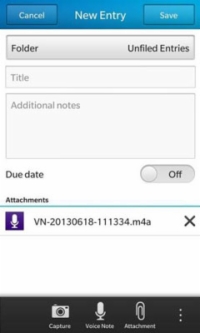Včasih ste na poti in nimate časa za tipkanje ali tapkanje ter popravljanje zapiskov v Evernote za vašo napravo Blackberry, zlasti s »pomočjo« samodejnega popravka. Več časa porabite za boj s tipkovnico kot za opravljanje stvari. Če se vam mudi na naslednjo lokacijo, je snemanje glasovnih zapiskov popoln način, da ujamete svoje misli, preden odletijo v pozabo.
Če želite kateremu od svojih posnetkov dodati opombe ali besedilo, lahko to storite tudi vi. Ko ustvarite svoj posnetek, samo kliknite v območju za beležke in začnite tipkati. Najboljše od vsega je, da lahko besedilo dodate iz katere koli naprave, ne samo iz namiznih ali prenosnih računalnikov.
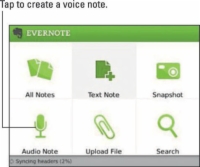
1Tapnite Zvočna opomba na začetnem zaslonu Evernote.
Ustvarjena je nova opomba.

2Tapnite ikono glasovne beležke, da začnete snemati.
Snemanje se začne takoj, ko se dotaknete gumba, zato se prepričajte, da ste pripravljeni.
3Tapnite Ustavi, ko končate s snemanjem.
Zvok lahko predvajate tako, da tapnete zvočni del zapiska. Nato se lahko odločite, ali boste ponovno posneli ali shranili, kar imate.
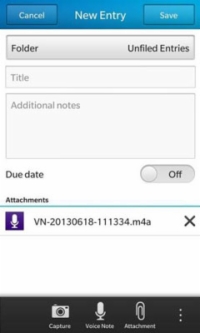
4Ko ste s posnetkom zadovoljni, tapnite gumb BlackBerry.
Posnetek se shrani v novo beležko.